安装原版系统非ghost版,步骤详解与注意事项
安装原版系统非Ghost版:步骤详解与注意事项
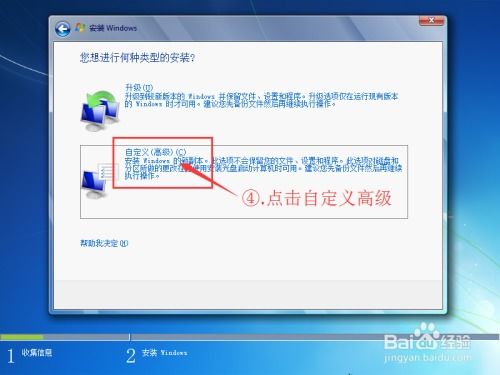
随着电脑技术的不断发展,越来越多的用户开始关注系统的纯净度和稳定性。原版系统非Ghost版因其纯净、稳定的特点,受到了许多用户的青睐。本文将详细介绍如何安装原版系统非Ghost版,并提供一些注意事项。
一、准备工具与材料

在开始安装之前,我们需要准备以下工具和材料:
一台电脑
一个U盘(至少8GB容量)
原版系统镜像文件(ISO格式)
软碟通(用于将ISO文件写入U盘)
二、下载原版系统镜像文件
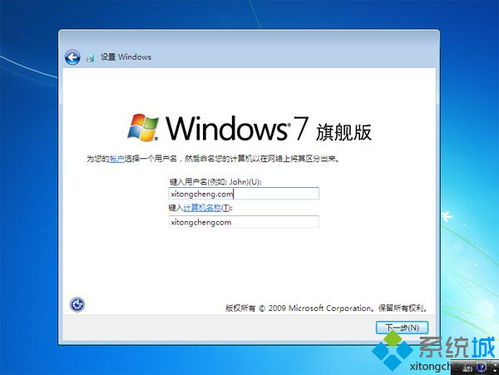
Windows 7:https://www.microsoft.com/zh-cn/software-download/windows7
Windows 8.1:https://www.microsoft.com/zh-cn/software-download/windows8
Windows 10:https://www.microsoft.com/zh-cn/software-download/windows10
三、制作启动U盘
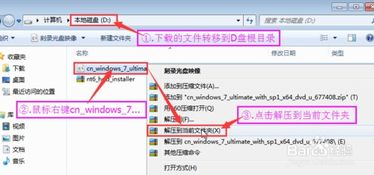
将下载好的ISO文件写入U盘,制作成启动U盘。以下是制作启动U盘的步骤:
将U盘插入电脑,并打开软碟通。
在软碟通中,选择“启动U盘”选项。
点击“浏览”按钮,选择下载好的ISO文件。
点击“写入”按钮,开始将ISO文件写入U盘。
写入完成后,点击“确定”按钮。
四、启动电脑并进入安装界面
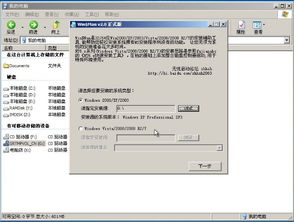
将制作好的启动U盘插入电脑,重启电脑。在启动过程中,按下BIOS键(通常是F2、F10或DEL键)进入BIOS设置。在BIOS设置中,将启动顺序设置为从U盘启动。保存设置并退出BIOS,电脑将自动从U盘启动,进入原版系统安装界面。
五、进行系统安装
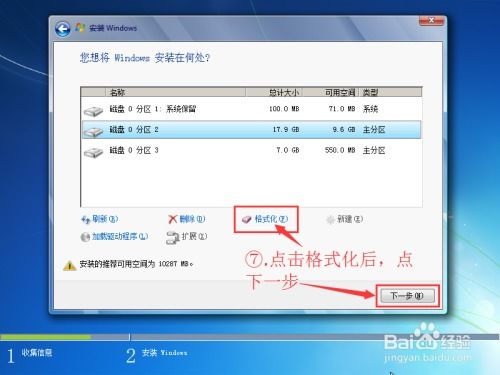
在原版系统安装界面,按照以下步骤进行安装:
选择安装语言、时间和键盘布局。
点击“下一步”按钮。
勾选“我接受许可条款”复选框。
点击“下一步”按钮。
选择安装类型,如“自定义(高级)”。
选择要安装系统的磁盘分区,并点击“下一步”按钮。
等待系统安装完成,期间电脑可能会自动重启。
六、注意事项
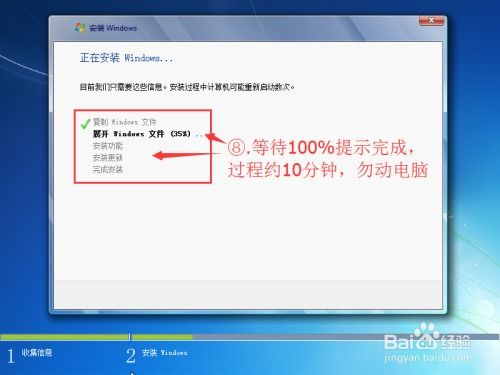
在安装原版系统非Ghost版的过程中,需要注意以下几点:
确保下载的ISO文件是原版系统镜像,避免使用盗版系统。
在制作启动U盘时,确保ISO文件正确写入U盘。
在安装过程中,不要随意更改系统设置,以免影响系统稳定性。
安装完成后,建议更新系统补丁和驱动程序,以确保系统安全。
安装原版系统非Ghost版可以确保电脑系统的纯净度和稳定性。通过本文的详细步骤,相信您已经掌握了安装原版系统非Ghost版的方法。在安装过程中,请务必注意相关注意事项,以确保安装顺利进行。
